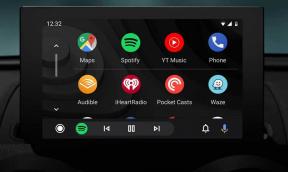Como atualizar drivers gráficos para corrigir problemas relacionados a jogos
Miscelânea / / August 05, 2021
Você é um jogador? então você já sabe a importância da placa gráfica e seus respectivos drivers gráficos. Neste artigo, mostraremos as opções que você pode fazer para atualizar os drivers gráficos para corrigir problemas relacionados a jogos.
A placa gráfica desempenha um papel vital em todo o ambiente de jogo. Aquele que não possui uma placa gráfica, não será capaz de jogar jogos de alta qualidade em primeiro lugar e se ele / ela conseguir jogar o jogo sem uma placa de vídeo, eles não serão capazes de um bom quadro por segundo ou fps, em palavras simples, ruim desempenho.
E se você tiver uma placa gráfica e não tiver os drivers gráficos mais recentes, você enfrentará vários problemas relacionados ao jogo. Portanto, neste artigo, vamos discutir como é possível atualizar os drivers gráficos para corrigir problemas relacionados aos jogos.

Como atualizar drivers gráficos para corrigir problemas relacionados a jogos
Etapa 1: Identificando sua placa gráfica
Método 1: usando a opção de pesquisa
- Toque na tecla Windows.
- Toque no painel de pesquisa.
- Pesquise por “Informações do sistema”.
- Na janela “Informações do sistema”, toque em Componentes.
- Role para baixo até a subcategoria “Display” na categoria “Multimídia”.
- Procure o modelo do seu adaptador gráfico nas entradas do lado direito.
Método 2: usando a ferramenta de diagnóstico Directx
- Toque na tecla Windows e na tecla R ao mesmo tempo para abrir a caixa de diálogo Executar.
- No painel de pesquisa, digite “dxdiag” e pressione Enter.
- Uma nova janela da ferramenta de diagnóstico do Directx será aberta.
- No lado superior esquerdo da janela, haverá várias guias.
- Toque na guia “Render”.
- Na seção do dispositivo, anote o nome da sua placa gráfica.
- Caso você não veja a guia Render, toque na guia “Exibir”.
- Na seção do dispositivo, anote o nome da sua placa gráfica integrada.
Etapa 2: Baixe as atualizações mais recentes e instale-as
Abaixo estão os links para a sua placa gráfica, vá até o respectivo site e faça o download:
- Baixe os drivers gráficos da NVIDIA
- Baixe os drivers gráficos da AMD
- Baixe os drivers gráficos da Intel
Você terá que selecionar o modelo exato da placa gráfica do seu computador, que obtivemos na etapa anterior.
Você também tem a opção de permitir que o site examine seu sistema para determinar automaticamente quais drivers você precisa. Esteja ciente de que, às vezes, você será solicitado a instalar um utilitário que realiza a verificação.
Se você tiver alguma dúvida a respeito, a seção de comentários está sempre disponível para você.
Mais como isso
- Como postar fotos no Instagram de seu PC ou laptop
- Como corrigir nenhum problema de som após a atualização do Windows 10 2019 (1903)?
- Como gerenciar, melhorar e corrigir a qualidade do som no Windows 10?
- Como consertar o problema que falta na caixa de pesquisa do Windows?
- Como assistir no YouTube enquanto usa outra guia no Chrome
Olá, sou Shekhar Vaidya, um blogueiro, um aluno que está aprendendo sobre computação científica e programação.